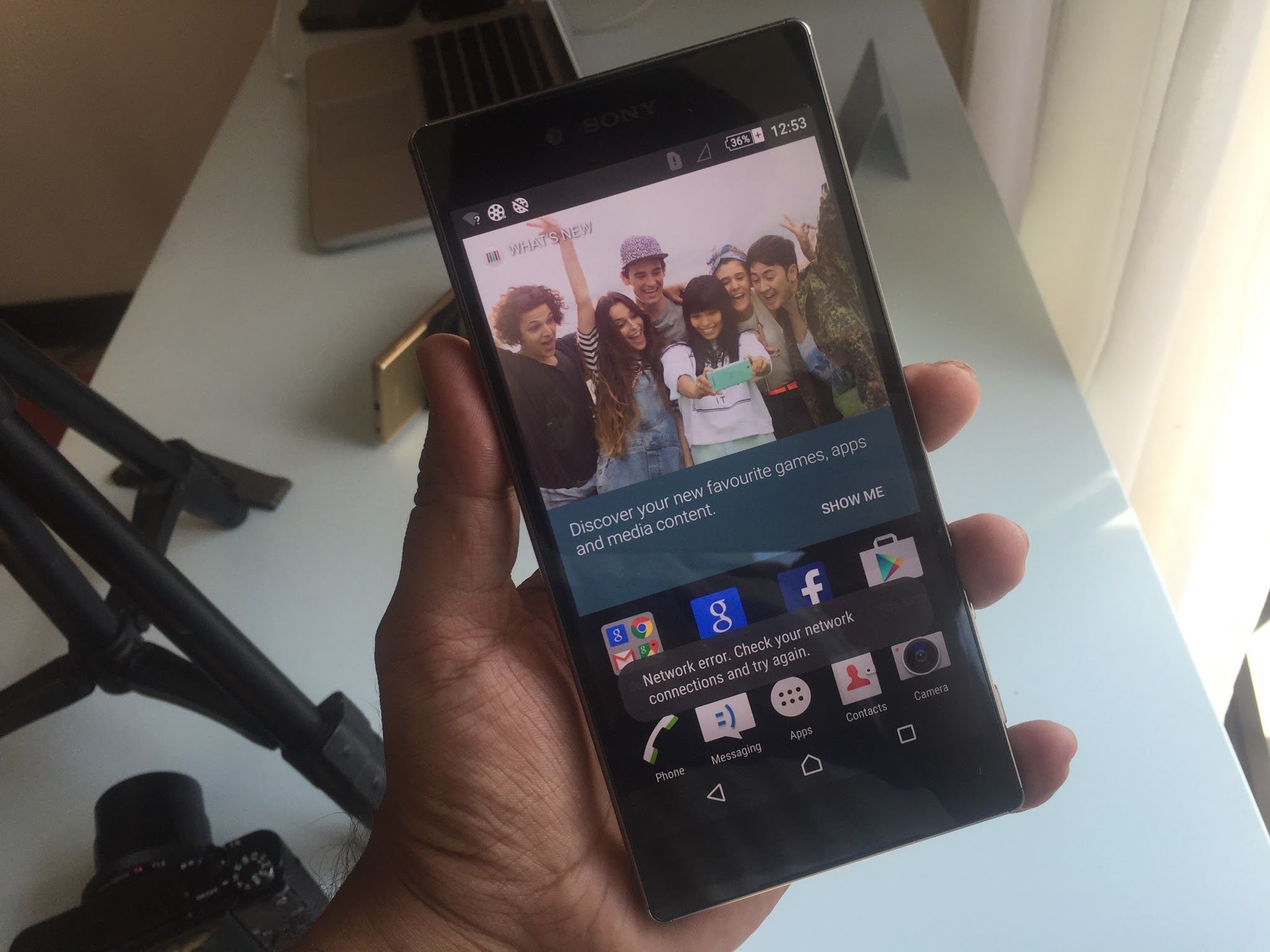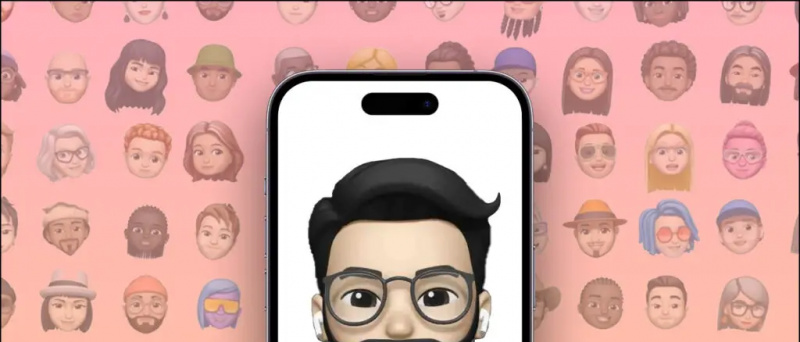ال هاتف Samsung Galaxy S7 هو أحدث الوافدين الجدد بين السفن الرائدة التي تم إطلاقها هذا العام أيضًا جالاكسي اس 7 ايدج لا تترك أي تغيير في الشكاوى من خلال الهيكل الخارجي المتميز والأجزاء الداخلية المليئة بالطاقة. لقد بدأ Galaxy S7 وشقيقه الأكبر بالفعل في إفساح المجال أمام المستهلكين ، ونحن محظوظون بما يكفي لتذوق هذه الرائد بعد وقت قصير من الإعلان عنه.

الرائد الجديد من سامسونج تأتي مع أحدث إصدار من Android Marshmallow مع نكهة واجهة المستخدم الخاصة بشركة Samsung. هذه المرة تبدو واجهة المستخدم مختلفة قليلاً عن TouchWiz التي رأيناها من قبل وقد أبرزنا بعض النقاط التي قد لا يكون المستخدمون على دراية بها.
بعد ساعات من البحث ، تمكنت أخيرًا من تقديم بعض النصائح الهامة والحيل والميزات العامة لجهاز Galaxy S7.
تعدد المهام بدون عناء
يسمح لك كل من Galaxy S7 و S7 Edge بفتح قائمة التطبيقات الحديثة والبحث عن تلك التطبيقات التي تدعم تقسيم الشاشة لتعدد المهام. كانت هذه واحدة من أكثر الميزات المفيدة التي وجدتها حيث توجد مواقف تتعب فيها من التبديل من نافذتين مرارًا وتكرارًا. هناك طريقتان مختلفتان للقيام بمهام متعددة على هذه الهواتف.
وضع تقسيم الشاشة- يسمح لك بمشاهدة شاشتين مختلفتين في نفس الوقت ، ويمكنك فتحهما ببساطة عن طريق النقر على الزر الأخير ثم النقر ببساطة على مربع تقسيم الشاشة في أعلى يمين علامات التبويب.

اسحب لأسفل من الزاوية- يمكنك ببساطة التمرير لأسفل من أعلى اليسار أو أعلى يمين الشاشة لتقليص حجم الشاشة وضبط حجم كل نافذة.


التحكم في تقسيم الشاشة
- اسحب الدائرة لأعلى أو لأسفل لإعادة ترتيب الموضع
- اضغط على أيقونة الأسهم لتكبير الشاشة
- اضغط على X لإغلاق النوافذ المتعددة
- اضغط على أيقونة التمرير للتبديل بين الشاشات العلوية / السفلية
- اضغط على أيقونة يد التأشير لنقل المحتوى من نافذة إلى أخرى
- اضغط على الأسهم في الأيقونة لتصغير الشاشة إلى فقاعة
عرض تلميحات
التخصيص دائما على الشاشة
يجب اعتبار خيار إيقاف تشغيل شاشة العرض دائمًا حقًا للمستخدم لأنه في بعض الأحيان قد تكلف نسبة واحد بالمائة من البطارية الكثير. مع وضع ذلك في الاعتبار ، قامت Samsung بدمج ميزة Always on Display القابلة للتخصيص. يمكنك تمكين AOD والاطلاع على معلومات مثل الساعة / التقويم والإشعارات على شاشة القفل مع استهلاك أقل قدر من الطاقة.


- يمكنك تشغيل / إيقاف تشغيل الشاشة دائمًا.
- يمكنك إضافة خلفية للشاشات التي تعمل دائمًا.


تغيير ألوان العرض

يمكنك الاختيار من بين خيارات ألوان العرض المختلفة في إعدادات العرض. إنه يوفر خيارات العرض الأساسية و AMOLED Cinema و AMOLED للصور وخيارات العرض التكيفية للاختيار من بينها.
تحرير الشاشة الرئيسية
قم بتحرير شاشتك الرئيسية
ما عليك سوى الضغط لفترة طويلة على شاشتك الرئيسية للدخول إلى وضع التحرير. يتيح لك هذا الإعداد تحرير الخلفيات وعناصر واجهة المستخدم والسمات وكذلك ضبط حجم الشبكة من الخيارات المحددة. بمجرد دخولك إلى وضع التحرير ، يمكنك الوصول إلى الإعدادات التالية:
تغيير حجم الشبكة- يمكنك تغيير حجم شبكة الشاشة حيث تضع الأدوات. أكبر شبكة هي 5 × 5 ، فهي تجعل الأدوات أكثر إحكاما أو تتيح لك وضع أكثر من 20 اختصارًا.


أداة تغيير الحجم- من بين عدد الأدوات ، يمكنك تغيير حجم معظمها. ما عليك سوى الضغط لفترة طويلة على الرمز ، ويمكنك سحب الخط الأزرق عند حدود المربع.
ضع التطبيقات في مجلد واحد- ما عليك سوى سحب أحد التطبيقات فوق الآخر وإفلاته لوضع كلا التطبيقين في نفس المجلد. أو يمكنك أيضًا الإضافة بالنقر على '+' داخل المجلد الموجود بالفعل.
شاشة ملخص الوصول - اسحب لليمين من صفحتك الرئيسية للوصول إلى موجز لأحدث موجز الأخبار. اضغط على زر الإعدادات في الزاوية اليمنى العليا لتخصيص محتوى الأخبار الذي ترغب في رؤيته. تم دمج هذا مع نفس تطبيق Flipboard الذي رأيناه على SGS6. إذا كنت لا تريد ذلك ، يمكنك إزالة الملخص. ببساطة ، اضغط لفترة طويلة على ورق الحائط الخاص بك ، واسحب لليمين إلى 'موجز' وقم بإيقاف تشغيل المفتاح الموجود أعلى اليمين.

توقف عن إضافة رموز تطبيقات جديدة إلى الشاشة الرئيسية: إذا كنت لا تريد أن تؤدي التطبيقات الجديدة التي تثبتها إلى ازدحام شاشتك الرئيسية ، فتوجه إلى إعدادات متجر Play وقم بإلغاء تحديد 'إضافة رمز إلى الشاشة الرئيسية'.
كيفية جعل مقطع فيديو خاصًا


Access Now on Tap: نظرًا لأن Galaxy S7 عبارة عن هاتف Marshmallow ، يمكنك الحصول على Now on Tap. اضغط مع الاستمرار على زر الصفحة الرئيسية وسيقوم Now on Tap بمسح الصفحة ضوئيًا وتقديم النتائج.
إضافة / إزالة التطبيق Launcher
هذه ميزة جديدة أدرجتها سامسونج في هذا الهاتف الذكي. إنه خيار لأولئك الذين يفضلون وجود جميع الرموز على الشاشة الرئيسية بدلاً من وجود مشغل تطبيقات.


يمكنك ببساطة تمكين هذا الإعداد أو تعطيله ضمن خيار الميزات المتقدمة في الإعدادات ، ثم التوجه إلى خيار Galaxy Labs في الأسفل. انتقل إلى مختبرات Galaxy وشغّل أو أوقف خيار 'إظهار جميع التطبيقات على الشاشة الرئيسية'.


مشغل العاب

إذا كنت تحب الألعاب وتحب مشاركة تجربة اللعب الخاصة بك ، فإن Samsung لديها الميزة المناسبة لك. مجلد مشغل اللعبة ، يمكنك النقر فوق زر القائمة الصغيرة الذي سيكون موجودًا في زاوية الشاشة. سيعطيك هذا بعد ذلك الخيارات التالية:

- حظر الإخطارات أثناء ممارسة الألعاب
- قم بإيقاف تشغيل زر الرجوع وزر recents أثناء ممارسة الألعاب
- قم بإيقاف الألعاب مؤقتًا وتقليلها بسرعة إلى فقاعة عائمة
- سجل طريقة اللعب و / أو التقط لقطة شاشة
نصائح الكاميرا
تمكين الصور المتحركة- يأتي هاتفي Galaxy S7 و S7 Edge أيضًا مع Motion Photo ، وهي ميزة تلتقط بضع ثوانٍ من الفيديو قبل وبعد اللقطة مباشرةً ، على غرار Live Photos من Apple.

اضغط مرتين على مفتاح الصفحة الرئيسية لتشغيل الكاميرا مباشرة من أي شاشة.

تجميل الصور بأداة تجميل الوجه- يسمح لك بتنعيم لون البشرة وزيادة كمية الضوء على وجهك وجعل وجهك أنحف وتكبير عينيك وتصحيح شكل وجهك.

تغيير حجم الصورة من يسار الشاشة.

التبديل إلى الوضع الاحترافي- يمكنك التبديل إلى الوضع الاحترافي إذا كنت ترغب في الحصول على تجربة DSLR مثل تجربة كاملة ، يمكنك تمكينها مباشرة من قائمة الأوضاع أو التمرير لليسار على شاشة تطبيق الكاميرا. يسمح لك الوضع الاحترافي بضبط التركيز وتوازن اللون الأبيض و ISO والتعرض عن طريق تحريك شريط التمرير لأعلى ولأسفل.

تمكين التحكم الصوتي- يتيح لك التحكم الصوتي النقر فوق الصور بقول 'ابتسامة' أو 'التقاط' أو 'التقاط' أو 'التقاط'. يمكنك أيضًا قول 'تسجيل فيديو' لبدء تسجيل الفيديو.

طرق متعددة لأخذ صورة شخصية- يمكنك إما النقر فوق زر الغالق أو النقر على الشاشة أو النقر فوق مستشعر معدل ضربات القلب أو الضغط على مفتاح الصوت للنقر فوق صورة شخصية.
اربط التنزيلات
يتمتع Samsung Galaxy S7 بميزة فريدة تسمى تنزيل Booster، تستخدم لتسريع التنزيلات باستخدام Wi-Fi و LTE معًا. يستخدم كلا من الاتصالات ويضيف السرعة لإجراء اتصال مختلط والذي يحتمل أن يكون أسرع من أي منها.


لتمكين هذا الخيار ، انتقل إلى الإعدادات> المزيد من إعدادات الاتصال ، وأخيرًا ، قم بتمكين ميزة معززة التنزيل الأنيقة من خلال النقر على الخيار المقابل في أسفل القائمة. فقط تأكد من إيقاف تشغيل هذا الخيار بمجرد استخدامه ، وإلا فإنه قد يلتهم بياناتك دون معرفة السر وراء السرعة الفائقة.
كيفية استعادة كلمة مرور wifi على iphone
موجة لتشغيل شاشة الاستيقاظ
لقد ولت أيام النقر المزدوج وإيقاظ شاشتك. يحتوي Galaxy S7 على ميزة تتيح لك تشغيل الشاشة من وضع السكون أو وضع التشغيل الدائم. كل ما عليك فعله هو تحريك يدك ببساطة فوق الإطار العلوي حيث يوجد مستشعر القرب وستستيقظ الشاشة تلقائيًا.


يمكنك تمكينه من الإعدادات> إمكانية الوصول> البراعة والتفاعل . فقط قم بتمكين 'Easy screen turn on'.
استخدم Swipe Keyboard
تتيح لك لوحات المفاتيح السريعة تحريك إصبعك عبر لوحة المفاتيح من حرف إلى آخر أثناء الكتابة على لوحة المفاتيح. تلتقط لوحات مفاتيح Samsung العمل الدقيق نيابة عنك وتعرضه في مربع النص. يتم إيقاف تشغيل هذه الميزة افتراضيًا ، ولكن يمكنك تمكينها في أي وقت ونوصي بذلك إذا لم تقم بذلك بعد.

للتمكين ، افتح الإعدادات> اللغة والإدخال> لوحة مفاتيح Samsung> Toggle Keyboard Swipe On .
تحسين تجربة الصوت
يبحث عشاق الموسيقى دائمًا عن شيء يمكن أن يجعل تجربة الصوت أفضل على هواتفهم. لحسن الحظ ، يتيح لك Galaxy S7 تعديل إعدادات الصوت لتتناسب مع تفضيلاتك. إنه يوفر أداة نمط مقبض جيدة المظهر لضبط مستويات الصوت. يمكنك ببساطة تدوير مقابض Bass / Trebble و Instrument / Vocal لإنشاء ملف تعريف مخصص.


لتغيير إعدادات الصوت التي تفتحها الإعدادات> الأصوات والاهتزاز> جودة الصوت وتأثيره> المعادل لاختيار ملف تعريف صوت محدد مسبقًا.
للتعديل أثناء استخدام سماعات الرأس أو سماعات الأذن:
- انقر فوق 'متقدم' لإجراء اختبار صوتي يخصص صوت Galaxy S7 لأذنيك.
- بدّل على 'UHQ upscaler' و 'Surround Sound' و 'Tube Amp Pro' حسب الرغبة.
ارفع الهاتف إلى الأذن لإجراء المكالمات
قد يبدو هذا كسولًا جدًا ولكننا نحب كل ميزة صغيرة توفر وقتنا وتجعل حياتنا أسهل. كما لو أن الضغط على زر الاتصال لم يكن سهلاً بما يكفي ، دعوة مباشرة تجعل الميزة الأمر أكثر سهولة عن طريق الاتصال تلقائيًا بمكالمة عندما ترفع الهاتف ببساطة إلى أذنك مع فتح شاشة جهة الاتصال.
![Screenshot_20160319-174305 [1]](http://beepry.it/img/featured/83/samsung-galaxy-s7-user-interface-hidden-features-38.png)
لتمكين هذه الميزة افتح الإعدادات> الميزات المتقدمة> تمكين الاتصال المباشر .
خذها ببساطة
خيار آخر مفيد جدًا لأولئك الذين لم يعتادوا على الهواتف الذكية هو الوضع السهل . يعد هذا الخيار رائعًا للمبتدئين في Android ، عادةً للأطفال وكبار السن. تعمل ميزة Samsung المألوفة على تبسيط تجربة المستخدم بالكامل لإظهار رموز كبيرة ونص كبير وخيارات أقل. إنه في الواقع يستبدل واجهة المستخدم بالكامل والميزات بمجموعة أساسية جدًا من الخيارات والرموز.


لتمكين هذه الميزة ، افتح الإعدادات وقم بتمكين الوضع السهل مباشرة من القائمة. ارجع إلى الشاشة الرئيسية وستجد Galaxy S7 مغمورًا.
استنتاج
لا يزال هناك أطنان من الميزات المذهلة داخل Galaxy S7 التي لم يتم تضمينها في هذا المنشور ، لكنني حاولت قصارى جهدي للتغطية على جميع الميزات المفيدة والجديدة. يرجى التعليق وإخبارنا إذا كان هذا المنشور مفيدًا والكتابة أيضًا إذا توصلت إلى بعض الميزات الرائعة الأخرى غير المدرجة هنا.
تعليقات الفيسبوك